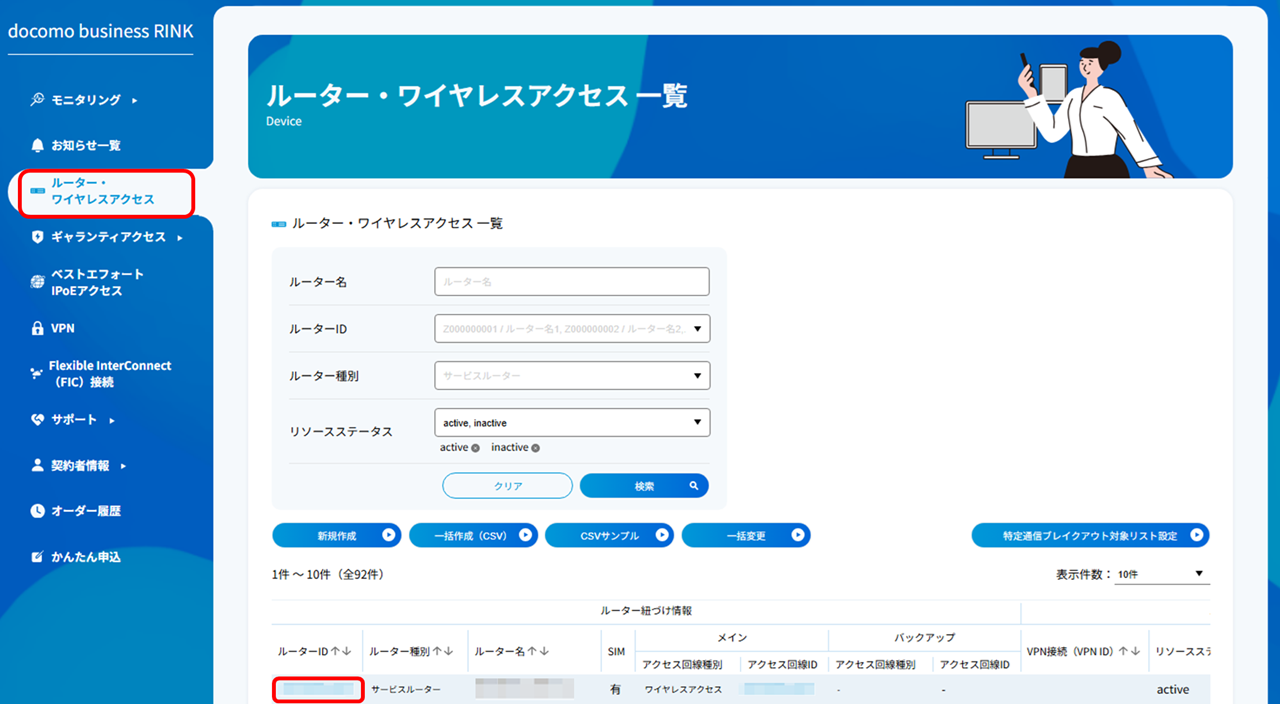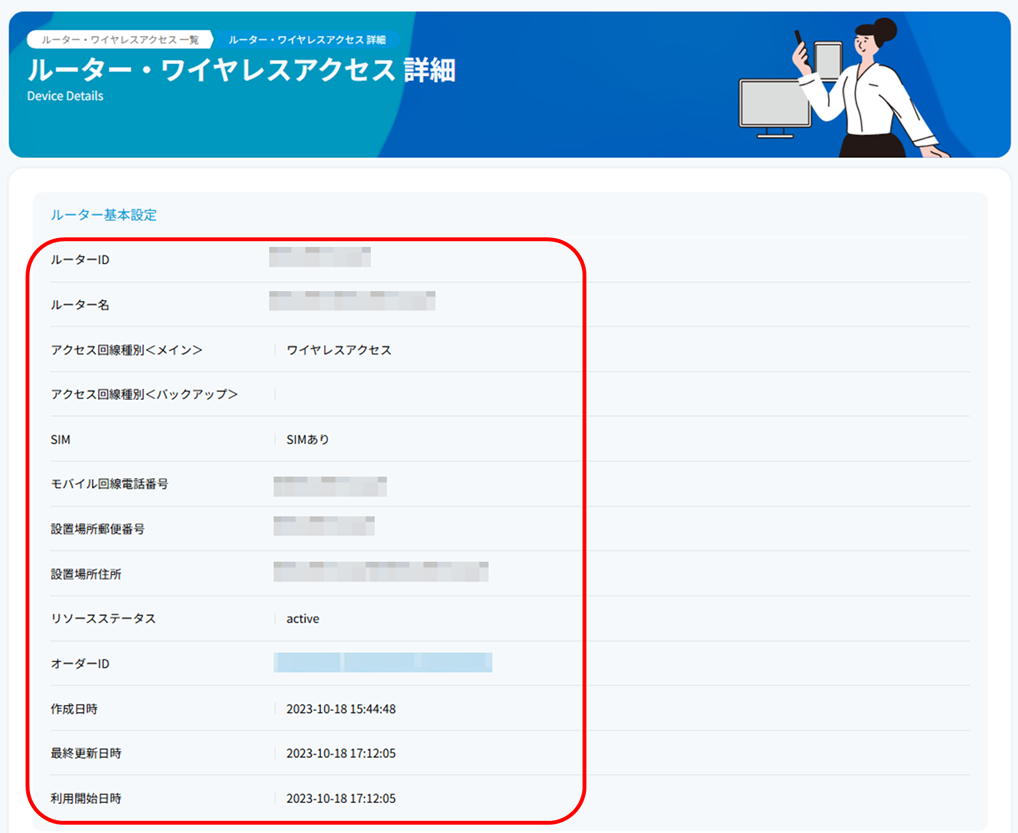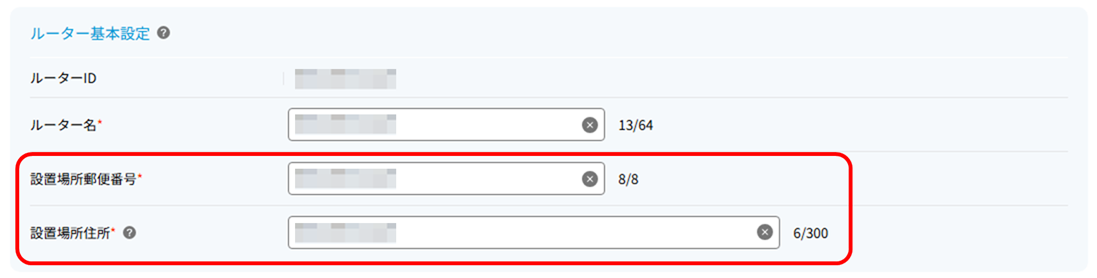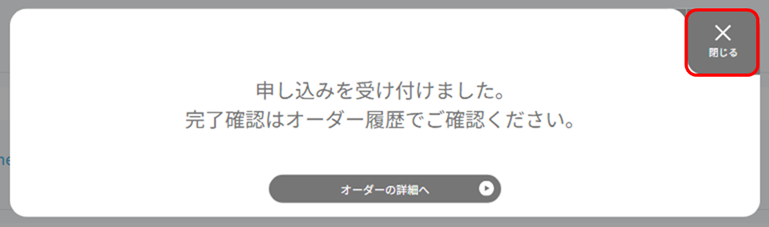2.4.3. ルーターの設置場所を変更する¶
すでにお申し込み済みのルーターの設置場所住所を変更する手順について説明します。
2.4.3.1. 注意事項・前提条件¶
ルーターの設定変更は、ルーターの電源ON、かつルーターへの制御通信が可能な状態でないと実施することができません。
本お申し込みの課金のタイミングについては「課金開始・変更反映・停止のタイミング」をご参照ください。
ギャランティアクセス回線がルーターに紐づいている場合、ギャランティアクセス回線の開通が完了していないと設定の変更はできません。なお、バックアップ回線(IPoEアクセス回線)のみが開通している場合でも、変更はできません。
2.4.3.2. 変更手順¶
左のメニューから「ルーター・ワイヤレスアクセス」を選択します。「ルーター・ワイヤレスアクセス 一覧」画面が表示されますので、設置場所住所変更対象の「ルーターID」のリンクを押下します。
2.「ルーター・ワイヤレスアクセス 詳細」の画面が表示されます。表示結果が変更対象のルーター情報であることを確認します。
一番下までスクロールして[変更]ボタンを押下します。
「ルーター・ワイヤレスアクセス 変更」の画面が表示されますので設置場所の郵便番号、および住所を入力します。「設置場所郵便番号」「設置場所住所」の設定内容の詳細は下表をご参照ください。
ルーター基本設定
入力項目 |
必須/任意 |
説明 |
入力形式 |
設置場所郵便番号 |
必須 |
「ルーター01」の設置場所の郵便番号を入力します。 |
ハイフンを含む半角数字。
文字数8文字。
|
設置場所住所 |
必須 |
「ルーター01」の設置場所住所を都道府県から入力します。 |
全角英数/全角仮名文字/全角スペース/全角記号。
最大文字数 300文字まで。
|
設定内容を変更後、一番下までスクロールし[確認]ボタンを押下します。
上までスクロールし「以下の情報でリソースを更新します。」と表示されます。
入力内容を確認しながら、一番下までスクロールし[保存]ボタンを押下します。
「申し込みを受け付けました。」の画面が表示されますので、[閉じる]ボタンを押下します。
「ルーター・ワイヤレスアクセス 詳細」画面で、「ルーター基本設定」項目にある「設置場所郵便番号」「設置場所住所」の設定内容が反映されていることを確認します。
注釈
コンソールから変更お申し込みを実施後、最長30分程度で変更が反映されます。